Notepad++ mit automatischer Rechtschreibkontrolle
Möchtest du mehr zum Thema Notepad++ erfahren?
Wenn du regelmäßig mit Textdateien arbeitest, kennst du das Problem: Schnell schleichen sich Tippfehler oder kleine Rechtschreibfehler ein, die später aufwendig korrigiert werden müssen. Genau hier punktet Notepad++ – der beliebte und leistungsstarke Editor – mit einer einfachen, aber effektiven Rechtschreibprüfung. In diesem Beitrag zeige ich dir, wie du die Rechtschreibkontrolle in Notepad++ aktivierst und optimal nutzt. Außerdem werfen wir einen Blick auf den klassischen Windows-Editor (Notepad), der seit 2024 ebenfalls spannende Neuerungen bietet.
Ich nutze fast ausschließlich den Editor Notepad++ für meine tägliche Arbeit.
Was ist Notepad++?
Notepad++ ist ein kostenloser, quelloffener Texteditor, der weit mehr kann als das klassische Windows-Notepad. Besonders Webworker, Entwickler und Blogger schätzen Notepad++ für:
- Syntax-Highlighting für zahlreiche Programmiersprachen
- Tabbed Editing (mehrere Dateien gleichzeitig bearbeiten)
- Unzählige Plugins für fast jede Anforderung
- Eine aktive Community und regelmäßige Updates
Wenn du produktiv und effizient mit Text arbeitest, führt an Notepad++ eigentlich kein Weg vorbei.
Rechtschreibprüfung in Notepad++ – so geht’s!
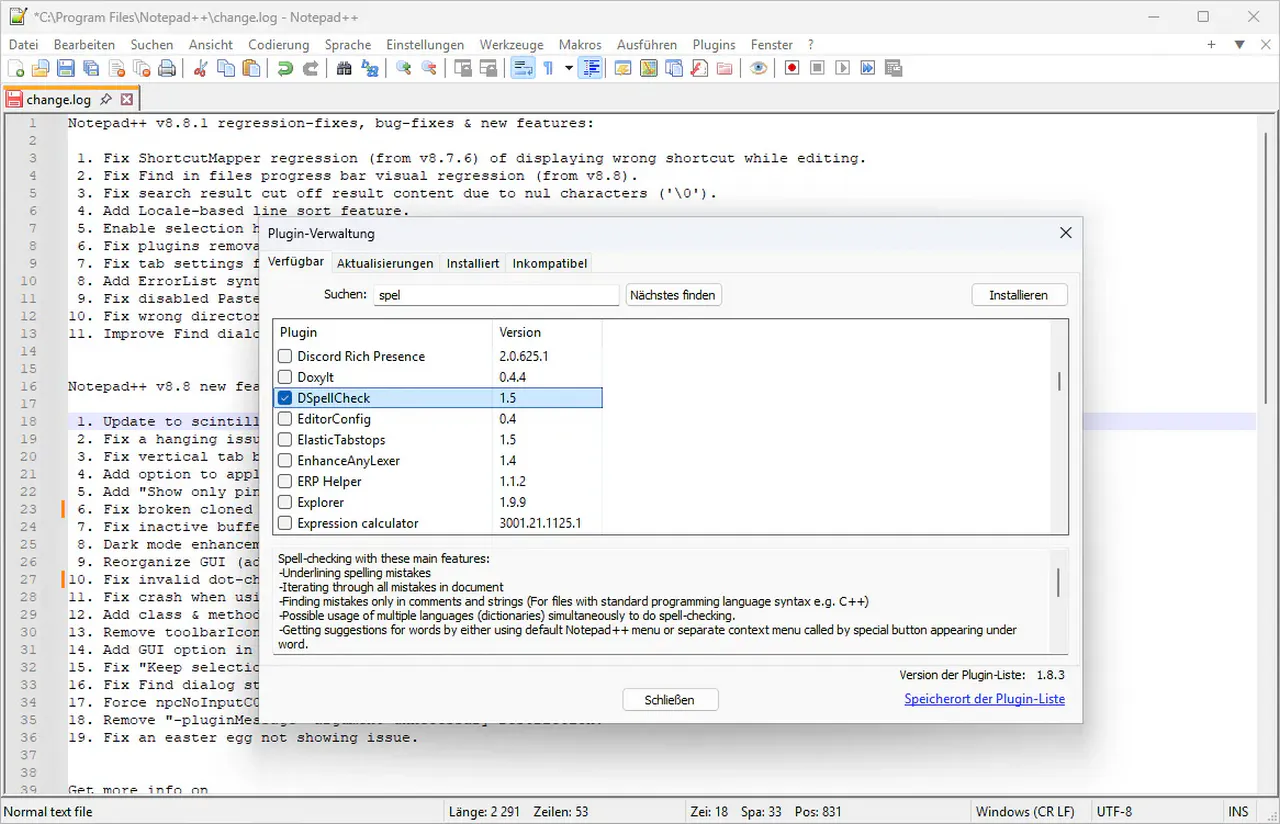
Out-of-the-box bringt Notepad++ keine automatische Rechtschreibkontrolle mit. Doch mit dem Plugin DSpellCheck holst du dir diese Funktion ganz einfach und kostenlos ins Haus.
Schritt-für-Schritt-Anleitung: DSpellCheck installieren
- Notepad++ starten
Öffne deinen Editor wie gewohnt. - Plugin-Verwaltung öffnen
Gehe zu „Erweiterungen“ > „Plugins verwalten…“ (oder „Plugins Admin“ in der englischen Version). - DSpellCheck suchen und installieren
Suche in der Liste nach DSpellCheck und setze das Häkchen. Mit einem Klick auf „Installieren“ startet der Download und die Installation. - Notepad++ neu starten
Nach der Installation solltest du Notepad++ einmal neu starten. - Sprache wählen
Beim ersten Start fragt DSpellCheck dich, welches Wörterbuch du verwenden möchtest (z. B. Deutsch oder Englisch). Du kannst weitere Sprachen später jederzeit nachinstallieren. - Rechtschreibprüfung nutzen
Von nun an werden falsch geschriebene Wörter in deinen Texten direkt markiert. Mit einem Rechtsklick erhältst du passende Korrekturvorschläge.
Pro-Tipp: Über das DSpellCheck-Menü kannst du Wörterbücher verwalten, Ausnahmen festlegen oder die Rechtschreibprüfung für bestimmte Dateitypen aktivieren/deaktivieren.
Vorteile der Rechtschreibkontrolle in Notepad++
- Schnelleres, fehlerfreies Schreiben: Rechtschreibfehler werden sofort erkannt und lassen sich direkt beheben.
- Mehrsprachige Unterstützung: Perfekt, wenn du Inhalte in verschiedenen Sprachen verfasst.
- Individuelle Anpassungen: Eigene Wörterbücher und Regeln sind möglich.
- Ideal für Blogger, Entwickler und Texter: Ob Markdown, Quellcode oder Klartext – du bestimmst, wo geprüft wird.
Microsoft Notepad als Alternative: Was ist neu?
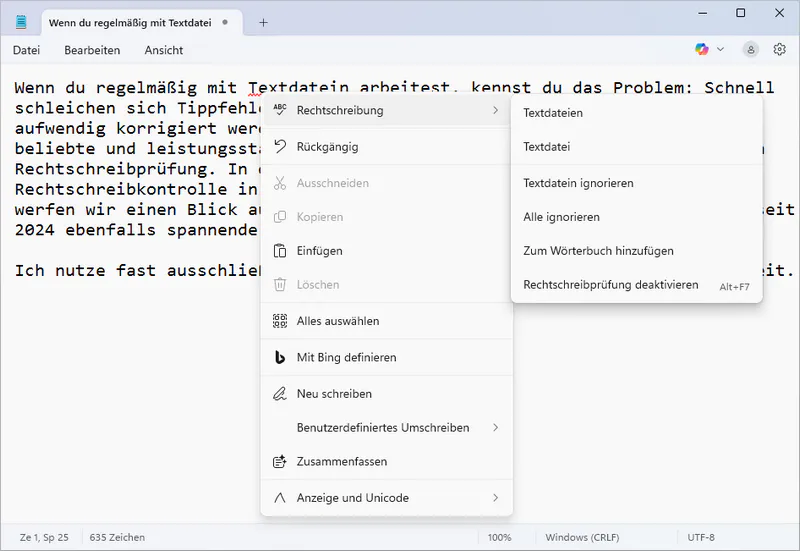
Seit 2024 hat auch der klassische Windows-Editor, das einfache Notepad, ein großes Update bekommen: Rechtschreibprüfung und Autokorrektur sind jetzt direkt integriert – zumindest unter Windows 11.
Highlights:
- Automatische Markierung von Fehlern: Falsch geschriebene Wörter werden rot unterstrichen.
- Korrekturvorschläge: Über das Kontextmenü kannst du schnell Fehler beheben.
- Autokorrektur: Häufige Tippfehler werden automatisch korrigiert.
- Einfache Bedienung: Keine Installation von Plugins nötig.
Einschränkungen:
- Die Funktionen sind primär für klassische Textformate gedacht (.txt, .md etc.).
- Für die Arbeit mit Quellcode oder komplexeren Arbeitsablaufs fehlen viele Komfort-Features, die Notepad++ standardmäßig mitbringt.
Fazit: Notepad++ bleibt die Nummer 1 für Vielschreiber
Für alle, die mehr wollen als simples Texteditieren, ist Notepad++ mit DSpellCheck die erste Wahl. Die Kombination aus mächtiger Plugin-Unterstützung, flexibler Rechtschreibprüfung und einer riesigen Funktionspalette überzeugt im Alltag – egal, ob als Blogger, Entwickler oder Content-Creator.
Der neue Microsoft Editor (Notepad) ist eine willkommene Alternative für alle, die schnelle Korrekturen in einfachen Texten vornehmen möchten. Für professionelle Ansprüche bleibt Notepad++ aber ungeschlagen.
Alternativ schau dir Sublime Text an und überlege auf Linux zu wechseln.
Offenlegung Werbelinks: Mit einem Stern (*) gekennzeichnete Links und Buttons sind sogenannte Affiliate-Links. BloggerPilot bekommt bei einem Kauf eine Provision, die sich jedoch nicht auf den Endpreis auswirkt. Es ist uns wichtig zu betonen, dass dies keinen Einfluss auf unsere Bewertung oder Meinung hat.
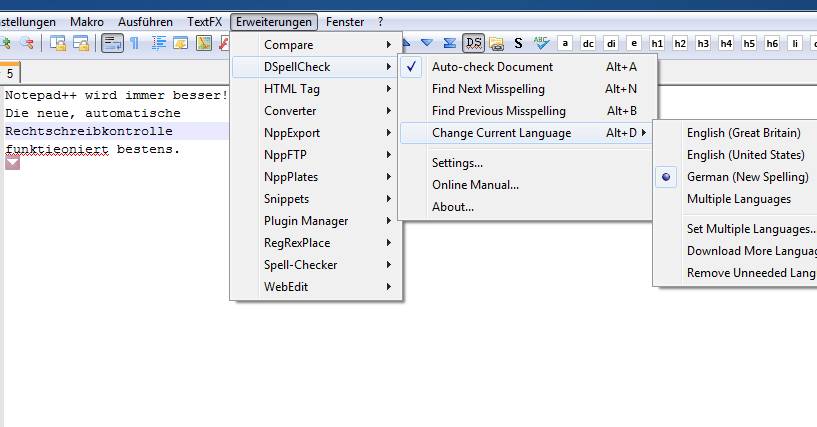



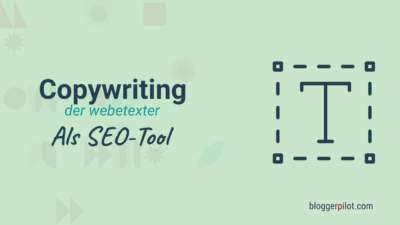

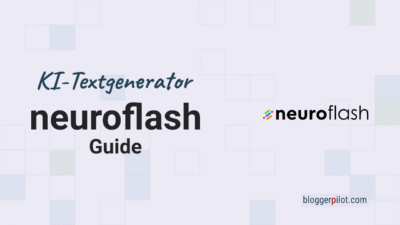
Vielen Dank! Ich fand diesen Artikel sehr wertvoll! Ich schreibe auch viel lieber in Notepad++, da hier viel weniger Ablenkung (Farben, Menüs, Plugins etc.) als in Word vorhanden ist. Vielen Dank :)